Conseil Windows 10 Rendre l'espace du menu Démarrer plus efficace
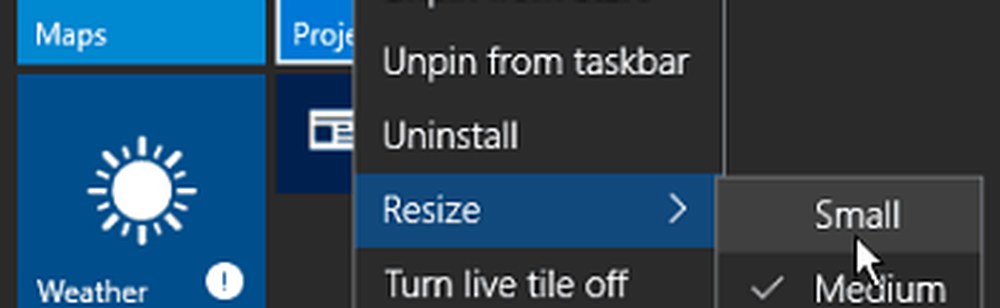
La chose intéressante est que vous pouvez gérer la taille du menu, ainsi que ce qui y est affiché. Et vous n'avez pas besoin de remplacer le menu Démarrer comme Start8 ou Classic Shell - bien que ces applications offrent beaucoup de peaufinage et d'autres modifications..
Rendre Windows 10 Menu Démarrer plus petit
Vous pouvez gérer de nombreux aspects du menu Démarrer de Windows 10, actuellement en aperçu technique. Vous pouvez créer des catégories, déplacer et redimensionner les mosaïques modernes, ou même vous en débarrasser, comme nous le verrons ici..
Par exemple, la photo ci-dessous montre le menu Démarrer d'un ordinateur portable Lenovo avec une résolution d'écran de 1366 × 768. Comme vous pouvez le constater, avec un grand nombre de mosaïques d'applications affichées, cela prend beaucoup de place - même le Centre de contrôle le chevauche.

Si vous aimez les carreaux, les réduire en taille facilitera la gestion de l'espace du menu Démarrer. Faites un clic droit ou appuyez et maintenez une tuile pour obtenir l'option de la redimensionner.

Une fois que vous avez libéré de l'espace en supprimant ou en redimensionnant les mosaïques, vous pouvez déplacer le menu Démarrer vers une largeur plus raisonnable..

Voici un exemple de l’apparence après avoir retiré toutes les tuiles. C'est beau et propre et ne prend pas tout l'écran.

La principale chose à garder à l’esprit est que vous utilisiez le menu Démarrer pour lancer des programmes ou non, Microsoft vous permet de le modifier pour ce qui vous convient le mieux; comme dans les versions précédentes du système d'exploitation, sauf bien entendu Windows 8.
Que pensez-vous du menu Démarrer de Windows 10, l’aimez-vous ou le détestez-vous? Laissez un commentaire ci-dessous et laissez-nous savoir vos pensées. Et pour une discussion plus approfondie sur le nouveau système d'exploitation, avec des utilisateurs partageant les mêmes idées, consultez les forums Windows 10..




